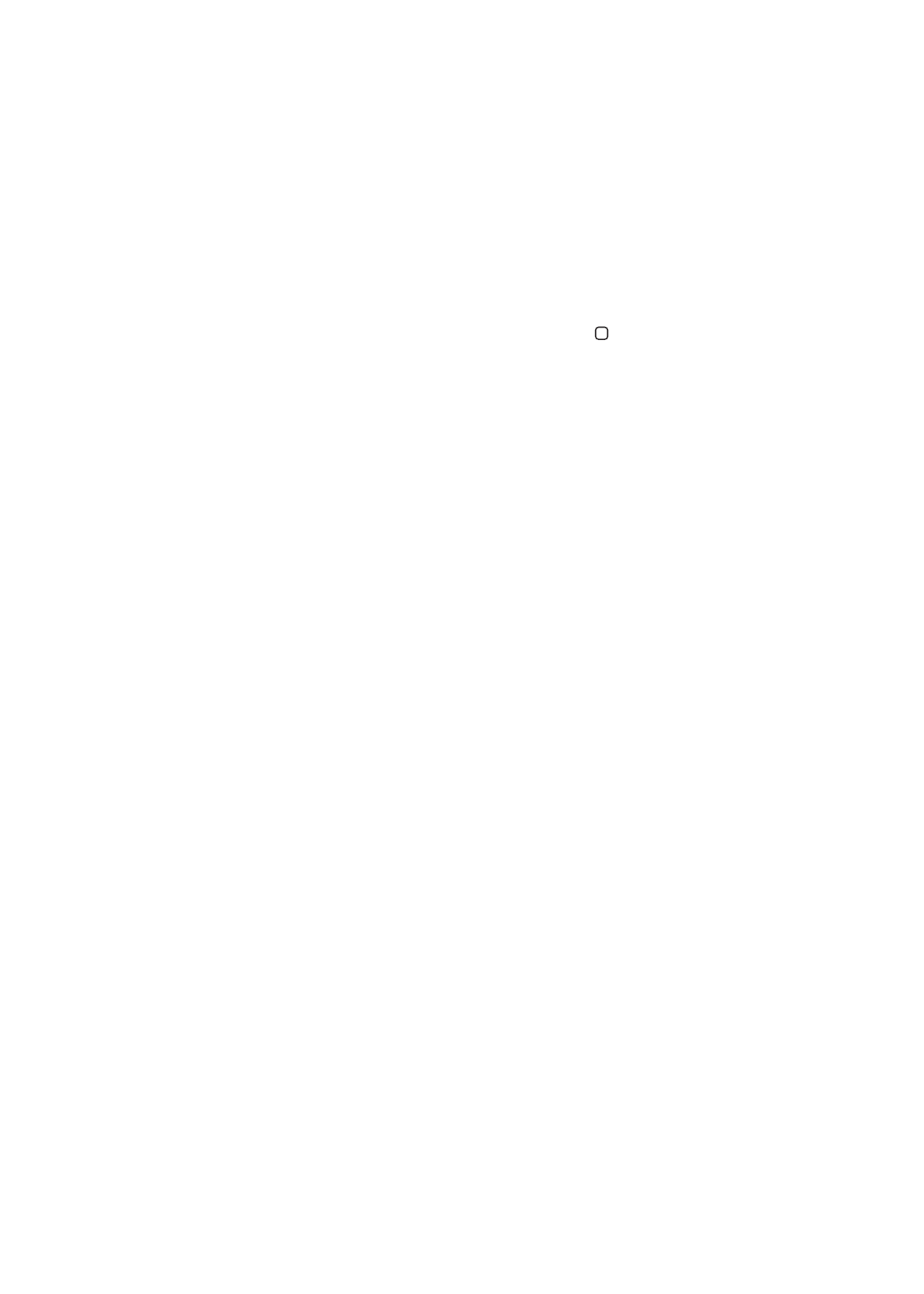
Nota: Es posible que FaceTime no esté disponible en todas las áreas.
Realizar una llamada FaceTime: En Contactos, seleccione un nombre, pulse FaceTime y, a conti-
nuación, pulse el número de teléfono o la dirección de correo electrónico que esa persona utilice
para FaceTime.
Para llamar a una persona que tenga un iPhone 4 o posterior, puede comenzar realizando una lla-
mada de voz y, a continuación, pulsar FaceTime.
64
Capítulo 5
Teléfono
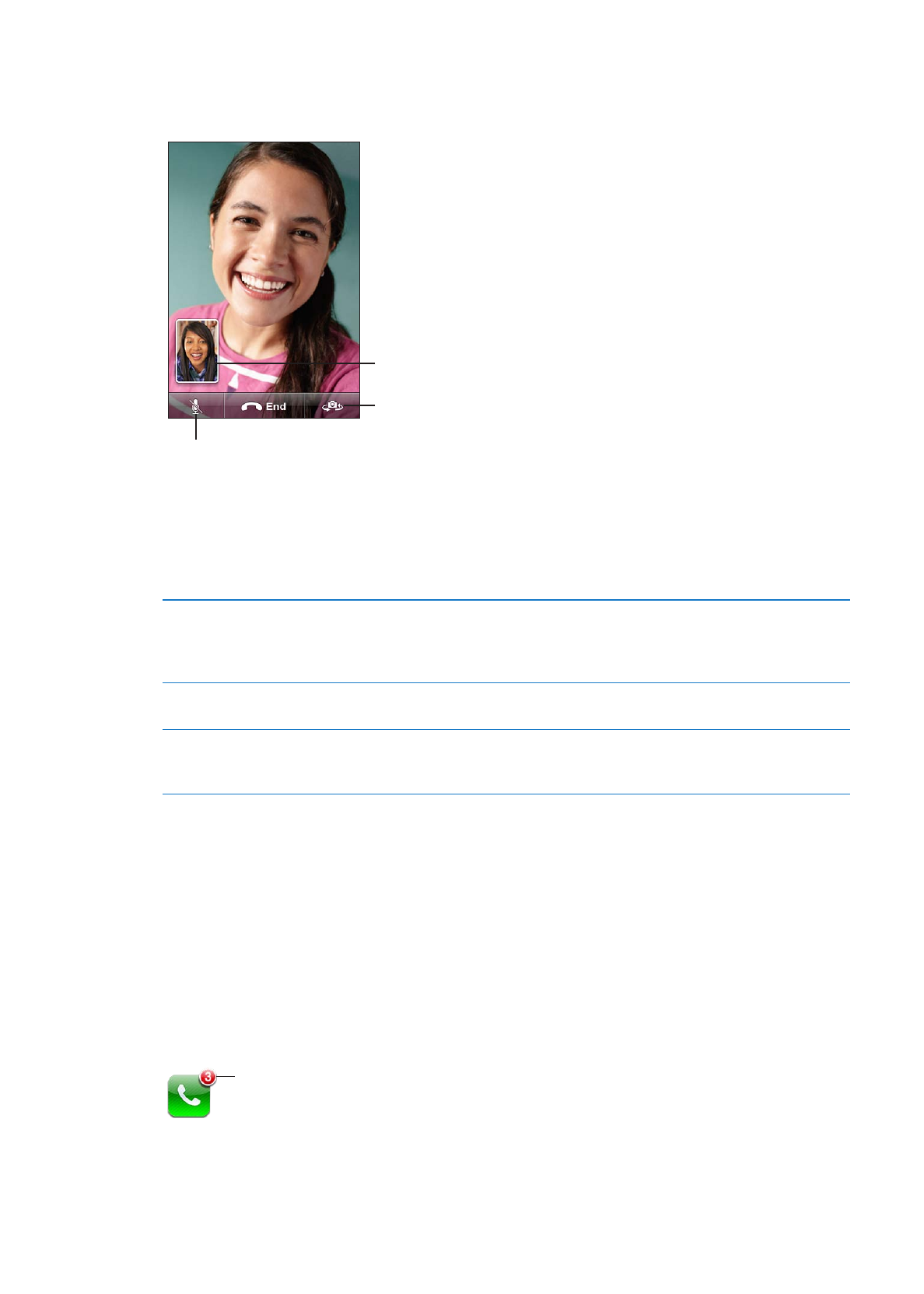
Cuando se establezca la llamada de voz, la imagen de la otra persona aparecerá en su pantalla.
Un círculo indica lo que ve la otra persona. Gire el iPhone para utilizar FaceTime en orientación
horizontal.
Cambiar de cámara.
Arrastre su imagen a
cualquier esquina.
Silenciar (puede ver y oír; la persona que realiza la
llamada puede ver pero no oír).
Si la red Wi-Fi no está disponible (por ejemplo, si está fuera de su radio de alcance), se mostrará
una opción para que pueda volver a marcar el número y realizar una llamada de voz.
Nota: Cuando realice una llamada de vídeo FaceTime, su número de teléfono se mostrará aunque
la identificación de llamadas esté bloqueada o desactivada.
Realizar una llamada FaceTime utili-
zando Siri o “Control por voz”
Mantenga pulsado el botón de inicio hasta que oiga el tono. Con Siri (iPho-
ne 4S), también puede sujetar el iPhone junto al oído mientras la pantalla
está encendida. Diga “FaceTime” seguido del nombre de la persona a la que
desee llamar.
Bloquear llamadas FaceTime
Vaya a Ajustes > FaceTime y desactive FaceTime. También puede desactivar
FaceTime en Restricciones. Consulte “Restricciones” en la página 181.
Utilizar su ID de Apple o una di-
rección de correo electrónico para
FaceTime
Vaya a Ajustes > FaceTime y, a continuación, pulse “Use su ID de Apple
para FaceTime” o “Añadir dirección de correo”. Consulte “FaceTime” en la
página 64.